GA4のコンバージョン設定(キーイベント設定)と計測されない時のチェックポイント
更新日:2024年03月26日
イベント計測中心のGA4で手軽にできるようになったコンバージョン(キーイベント)設定。
本記事ではコンバージョン設定の方法や計測されない時のチェックポイントをご紹介します。計測が必要なコンバージョンポイントを検討し、必要なデータを取得設定しましょう。
GA4の「コンバージョン」は「キーイベント」へ名称が変更されました。
>>これだけはやっておきたい!GA4初期設定マニュアルをダウンロードする
GA4でコンバージョン(キーイベント)を設定する2つの方法
Google アナリティクスでは、イベントをコンバージョンとして扱うように設定すると、event_name が送信されるたびにコンバージョンが記録されます。別のパラメータ値をコンバージョンの基準にすることはできません。
(出典:Google アナリティクス 4 のコンバージョン)
GA4(Google Analytics 4 プロパティ)のコンバージョン設定は大別すると2パターンになります。
- 計測中のイベントをコンバージョンとして設定する方法
- 新規でイベントを計測設定してコンバージョンに設定する方法
GA4ではイベントを計測し、そのイベントをコンバージョン(キーイベント)として設定する2ステップが必ず必要。そのため、コンバージョン設定するものをイベント計測しないケースはなく、上記2パターンに集約されるのです。
イベント計測の方法は大別すると2パターンになります。
- GA4の管理画面からおこなう
- GA4とGTMを連携しておこなう
GA4の管理画面からコンバージョン設定する方法
GA4の管理画面だけでイベント計測し、コンバージョン設定する簡単な方法からご紹介します。
すでに計測しているイベントをキーイベントとして設定する場合は、「管理」→「イベント」から既存のイベント一覧を表示し、「キーイベントとしてマークを付ける」のボタンを有効化するのみ。
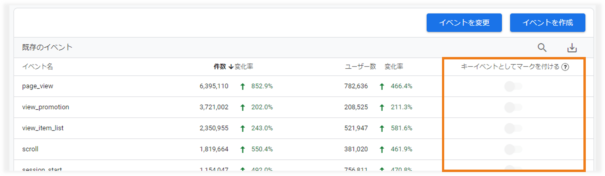
キーイベント(コンバージョン)が発生し、データが反映されると「管理」→「キーイベント」の画面から件数を確認できるようになります。
サンクスページをコンバージョン計測する場合
ここではコンバージョン設定のために新規でキーイベント計測をおこなう場合の設定例をご紹介します。
▼コンバージョン(キーイベント)計測条件
・ユーザーが資料請求完了ページを閲覧した
・資料請求完了ページのURLは「https://www.creal.co.jp/document/thanks/」
1.資料請求コンバージョンに該当するイベント計測を設定する
「管理」→「イベント」→「イベント作成」から「作成」をクリックして設定画面へ遷移します。
設定内容は以下の通りで、カスタムイベント名は分かりやすい名前を任意で設定します。
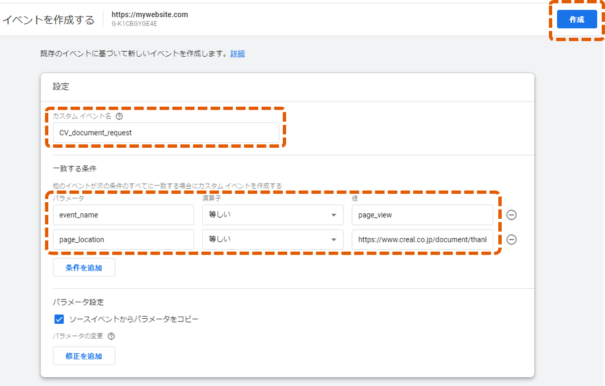
▼設定例の内容
・カスタム イベント名:CV_document_request
・一致する条件(パラメータ/演算子/値)
①event_name/等しい/page_view
②page_location/等しい/https://www.creal.co.jp/document/thanks/
※カスタムイベント名は自社で管理しやすい名前を設定してください
ページの表示イベント(page_view)が発生した際に、ページのURL(page_location)が資料請求完了ページならイベントを計測するという設定です。
2.設定したイベントをキーイベントとして設定する
「管理」→「キーイベント」からキーイベント名一覧に表示されたコンバージョン設定したいイベントの「キーイベントとしてマークを付ける」を有効化すれば設定は完了です。
もしキーイベント名一覧に該当イベント名が表示されない場合は、「新しいキーイベント」から先ほど設定したイベント名を「新しいイベント名」へ登録します。
登録するとキーイベント名一覧に表示されるため、「キーイベントとしてマークを付ける」を有効化しましょう。
GA4とGTMを連携してコンバージョン設定する方法
GA4とGTMを連携したコンバージョン設定も可能。GTMで取得したイベントをGA4へ送信し、GA4でキーイベント計測を設定する方法です。
ここでは電話リンクタップをコンバージョン設定する方法を例にご紹介します。
電話リンクタップをコンバージョン設定する場合
弊社サイト内ではスマホユーザーが電話リンクをクリック(タップ)した際に以下のような設定でイベント計測しています。
1.GTMでクリックイベントのタグを設定する
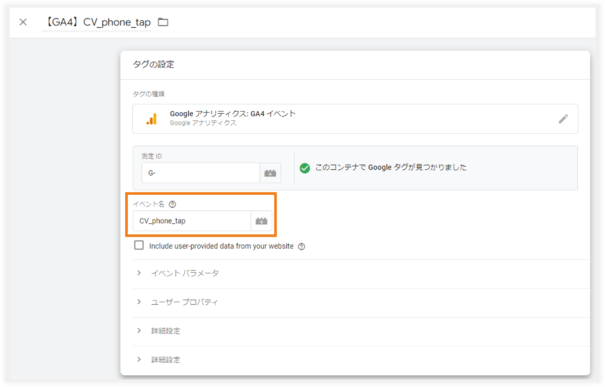
GTMのタグは「Google アナリティクス:GA4イベント」を選択、計測するGA4の測定IDを設定し、イベント名には「CV_phone_tap」と設定しました。
電話リンクタップ計測用のトリガーは以下の内容で作成しています。
電話発信リンクのHTMLでの記述は「tel:」から始まるため、「Click URL」の「先頭が一致」として設定しました。
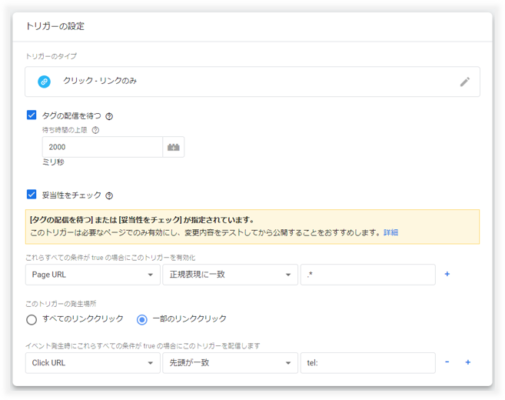
これでサイト内の電話リンクがタップされた場合にイベント名「CV_phone_tap」がGA4へ送信されるようになります。
GA4でキーイベント設定をおこなう
「管理」→「キーイベント」→「新しいキーイベント」から先ほど設定したイベント名「CV_phone_tap」を「新しいイベント名」へ登録します。
登録するとキーイベント名一覧に表示されるため、「キーイベントとしてマークを付ける」を有効化すれば設定は完了です。
コンバージョン数=キーイベント数をレポートで確認する方法
GA4でキーイベント設定をおこない、データ計測ができたらキーイベント数を確認してみましょう。
最も簡単な方法はレポート画面からの確認です。
レポートの「エンゲージメント」→「イベント」画面を開くと、各イベントの件数を確認できます。
より詳しくコンバージョン分析したい場合は、自由度の高い分析をおこなえる探索機能を活用しましょう。探索の使い方は「GA4レポート活用マニュアル」をぜひご活用くださいね。
コンバージョン設定しても計測されない時のチェックポイント
コンバージョン設定後に計測されない時のチェックポイントをご紹介します。
アクセスデータをフィルタで除外しているケース
自社IPを除外していて該当IPからアクセスしている場合のように、テスト用にキーイベントを発生させようとしても計測されない場合は除外フィルタが適用されていないかを確認してみましょう。
コンバージョン設定に問題がないのに計測されないケース
GA4のイベントデータは反映までに最大48時間かかる仕様となっています。
リアルタイムレポートはキーイベントのデータがすぐに表示されるため確認してみましょう。
他の(※弊社クリエル補足※ リアルタイム レポート以外の)レポートでは、データの処理に 24〜48 時間かかります。
(出典:[GA4] アナリティクスでデータ収集の状況を確認する)
イベント計測できているのにキーイベントとして計測されないケース
キーイベント計測は設定した後のデータのみ計測される仕様です。イベント計測の設定のみおこなっていた期間のキーイベントデータをさかのぼって計測することはできません。
また、UAタグを使用してGA4に接続した場合はキーイベントデータが計測できない事例も確認されています。
イベント計測できていないケース
イベントが発生しても計測できていない場合はキーイベント設定ではなくイベント設定の見直しが必要です。デバックモードで確認するか、イベントを発生させてリアルタイムレポートで確認してみましょう。
GA4のコンバージョン計測における注意点
GA4のコンバージョン計測について知っておきたい注意点も抑えておきましょう。
キーイベントは計測を設定してからのデータしか計測されないため、過去にさかのぼってコンバージョンを計測することはできません。コンバージョンとなるイベントを計測し、キーイベントとしてマークを付けてからのみデータ計測が開始されるということです。
また、UAからGA4へ移行した際にコンバージョン数の差異が発生する点も理解しておきたいポイント。
UAでは同一セッションで発生する複数のコンバージョン数は1件として計測されましたが、GA4ではキーイベントが発生した回数だけキーイベント数としてカウントされます。
GA4のコンバージョン設定まとめ
本記事ではGA4のコンバージョン設定についてご紹介しました。
Webマーケティング業界で一般的にコンバージョンと呼ぶ指標を、現在のGA4ではキーイベントと呼ぶことを理解した上で、正しくコンバージョン設定をおこないましょう。
もしUAとGA4の違いがわからない、これからGA4を導入するといった場合はGA4(Google Analytics 4)とは何かを簡単に解説した記事も前提知識としてご覧ください。
GA4はすべてイベントベースでの計測となり、イベント計測できれば手軽にキーイベントとして設定できる点は使いやすいのではないでしょうか。
これからGA4の準備を始められる場合は「GA4初期設定マニュアル」もぜひご活用くださいね。
Web担当者のための
GA4初期設定マニュアル

Googleのアクセス解析ツールとして15年振りに登場した次世代バージョンのGA4。
Webサイトのアクセス解析にGA4を活用する企業様が増える一方で、新しいツールのため設定方法がわからないというお声をいただく機会が増えています。そこで初めてGA4を利用する際のアカウント開設から導入時の初期設定までの手順を解説した資料をご用意しました。
▼本資料に掲載されている内容の一例は・・・
・GA4は何が変わったのか?
・アカウント開設の手順開設
・GA4と併せて活用したいGTMの使い方
・これだけはやっておきたい!初期設定の内容と手順とは?
・コンバージョン設定の事例
これからGA4の利用を始められる際にぜひご活用ください。